Windows11/10でシャットダウンを防ぐElaraアプリ
ElaraアプリがWindows11/10のシャットダウンを防止していますか ラップトップ?はいの場合、この投稿はそれを修正するのに役立つかもしれません。多くのWindows11/10ユーザーは、Elaraアプリがバックグラウンドで実行されていることに気づき、ラップトップをシャットダウンしようとして失敗しました。彼らによると、次のメッセージが画面に表示されます:
Elaraアプリがシャットダウンを防止しています
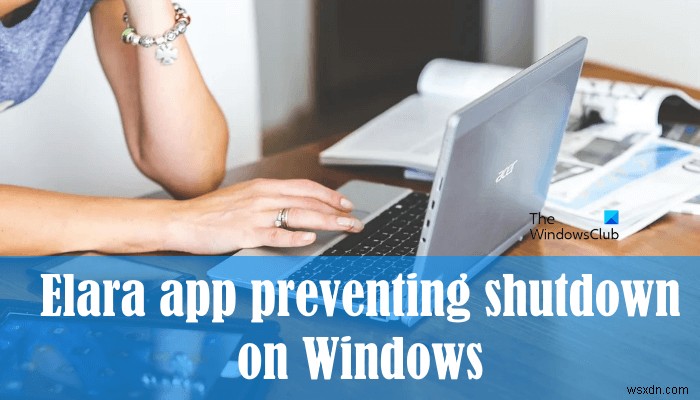
ユーザーは、Elaraアプリをインストールしていないにもかかわらず、このメッセージを受信しているとも述べています。このため、彼らはアプリが本物であるか、ラップトップのセキュリティ上の脅威であるかを疑っています。この記事では、Elaraアプリに関するいくつかの一般的な質問に答えようとします。Elaraアプリとは何ですか、それはウイルスですか?そうでない場合、なぜWindowsのシャットダウンを妨げているのですか?
Elaraアプリとは何ですか?
Elaraは、ラップトップのタッチパッドに関連するソフトウェアです。デルなどの一部のブランドのラップトップには、Elaraソフトウェアがプリインストールされています。ラップトップでElaraアプリを見つけた場合は、タッチパッドを制御できる可能性があることを意味します。一部のDellラップトップユーザーによると、Windows用のAlpsポインティングデバイスドライバという名前のプロセス バックグラウンドで実行すると、Elaraアプリのアイコンが表示されます。タスクマネージャでこのプロセスを右クリックし、ファイルの場所を開くを選択した場合 オプションを選択すると、次のパスが開き、ApntEx.exeアプリケーションが見つかります。
C:\Program Files\DellTPad
一方、HPラップトップユーザーによると、ApntEx.exeアプリケーションは次のパスにあります。
C:\Program Files\Alps\GlidePoint
したがって、ユーザーのフィードバックから、Windows用のAlpsポインティングデバイスドライバーのプロセスはElaraプログラムの一部であり、ラップトップのタッチパッドの機能の一部を制御している可能性があると結論付けることができます。
Windows11/10でシャットダウンを防ぐElaraアプリ
上記のこの記事では、Elaraアプリが一部のラップトップメーカーによってプリインストールされていることを確認しました。したがって、ウイルスやマルウェアではありません。これは、アプリケーションのデジタル署名を確認することで確認できます。このためには、タスクマネージャーを起動し、WindowsまたはApntEx.exeプロセス用のAlps Pointing-device Driverを右クリックして、[プロパティ]を選択します。プロパティウィンドウに、デジタル署名が表示されます。 タブ。そのタブには、特定のアプリの署名者の名前が表示されます。 [デジタル署名]タブに情報が見つからない場合は、システムでウイルス対策およびマルウェア対策スキャンを実行できます。
Elaraアプリがシステムのシャットダウンを妨げている場合は、次の解決策を試すことができます。
- デバイスマネージャーからドライバーを更新します。
- ラップトップをシャットダウンする前に、バックグラウンドプロセスを強制終了します。
- Elaraアプリをアンインストールします。
これらのソリューションについて詳しく説明しましょう。
1]デバイスマネージャーからドライバーを更新します
古いデバイスドライバが原因で問題が発生している可能性があります。したがって、デバイスマネージャからタッチパッドドライバを更新して、それが役立つかどうかを確認することをお勧めします。
タッチパッドドライバを更新する手順を以下に示します:
- Win + Rを押します 実行を起動するためのキー コマンドボックス。
- 「
devmgmt.msc」と入力します [OK]をクリックします。これにより、デバイスマネージャが起動します。 - デバイスマネージャで、マウスとその他のポインティングデバイスを展開します ノード。
- タッチパッドドライバーを右クリックして、ドライバーの更新を選択します 。
- ドライバーを自動的に検索するを選択します オプション。
その後、Windowsは最新バージョンのドライバーを検索し、システムにインストールします。インストールプロセスが完了したら、問題が解決するかどうかを確認します。
2]ラップトップをシャットダウンする前にバックグラウンドプロセスを強制終了します
Elaraアプリがラップトップのシャットダウンを妨げているため、ラップトップをシャットダウンする前にプロセスを強制終了できます。以下の手順に従ってください:
- Win + Rを押します 実行を起動するためのキー コマンドボックス。
- 「
taskmgr」と入力します [OK]をクリックします。 - タスクマネージャーで、ApntEx.exeプロセスを右クリックし、[タスクの終了]を選択します。 。
これにより、Elaraアプリがバックグラウンドで一時的に実行されなくなります。プロセスを強制終了すると、ラップトップをシャットダウンできるようになります。
3]Elaraアプリをアンインストールします
問題を完全に取り除くために、ラップトップからElaraアプリをアンインストールできます。アプリがラップトップのタッチパッドの機能の一部を制御している可能性があるため、アプリをアンインストールすると、タッチパッドに問題が発生する可能性があります。ただし、多くのユーザーは、Elaraアプリをアンインストールしても、ラップトップのタッチパッドの機能には影響しないと述べています。一部のユーザーにとって、Elaraアプリをアンインストールすると、タッチパッドのオンとオフを切り替えるために使用されるファンクションキーが機能しなくなるなど、いくつかの小さな副作用が発生しました。それを除けば、Elaraアプリをアンインストールした後、これまでのところユーザーから大きな問題は報告されていません。
アプリを削除する前に、タスクマネージャーからプロセスを終了し、ラップトップのタッチパッドに問題が発生していないかどうかを確認することをお勧めします。何も起こらない場合は、アンインストールできます。
Windows PCからElaraアプリを削除するにはどうすればよいですか?
ラップトップからElaraアプリを削除するには、コントロールパネルからアンインストールする必要があります。以下に同じ手順を示します:
- 実行を起動します Win + Rを押してコマンドボックスを押す キー。
- 「コントロールパネル」と入力します [OK]をクリックします。
- コントロールパネルで、カテゴリを選択していることを確認してください 表示者 モード。
- [プログラムのアンインストール]をクリックします プログラムの下のリンク カテゴリ。
- インストールされているプログラムのリストからElaraアプリを見つけます。見つけたら、それを右クリックしてアンインストールを選択します 。画面の指示に従います。
エララウイルスを取り除くにはどうすればよいですか?
Elaraは、一部のブランドの一部のラップトップに搭載されているアプリです。その機能は、ラップトップのタッチパッドのいくつかの機能を制御することです。そのため、常にバックグラウンドで実行されます。アプリをインストールしていないにもかかわらず、一部のユーザーはElaraアプリに関連するプロセスがバックグラウンドで実行されていることに気付いたため、ウイルスと見なしました。エララはウイルスではありません。これは、コントロールパネルから削除できるコンピュータプログラムです。
Elaraアプリがシステムに問題を引き起こしていると思われる場合は、ウイルス対策スキャンを実行できます。システムのシャットダウンが妨げられている場合は、この記事で上記の解決策を試すことができます。
Windowsのシャットダウンを妨げるものは何ですか?
Windowsは、ユーザーからシャットダウンコマンドを受信すると、最初に実行中のすべてのプログラムとプロセスを閉じてから、コンピューターの電源を切ります。アプリまたはプログラムを閉じる前に、Windowsは画面に次のメッセージを表示します。
#アプリを閉じてシャットダウンする
戻って作業を確認するには、[キャンセル]をクリックして、必要な作業を完了します。
ここで、#は開いているアプリまたはプログラムの数を示します。
このメッセージが表示されたら、[キャンセル]をクリックして未保存の作業を保存し、開いているすべてのプログラムを閉じるか、[シャットダウン]をクリックして、すべてのアプリを強制的に閉じてWindowsをシャットダウンします。後者のオプションを選択すると、保存されていない作業が失われます。
それだけです。
次を読む :シャットダウンまたは再起動時にアプリを閉じるまでにWindowsが待機する時間を変更する方法。
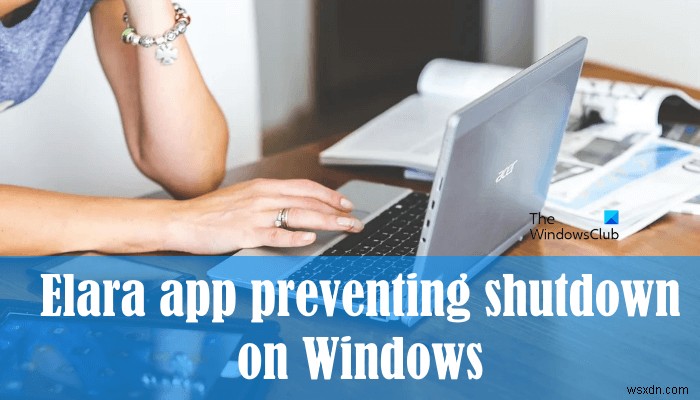
-
Windows11/10でメールアプリを使用する方法
Microsoftは、Windows11/10のメールアプリに多くの改善を加えてきました。 。それは平凡なものから非常に有能なアプリになりました。この投稿では、新機能、新しいメールアカウントの作成または追加方法、署名の作成方法、メールの送受信に使用する方法などを紹介します。 メールアプリは、WebおよびOfficeにあるOutlookアプリの簡略版です。ユーザーがメールをチェックして送信者に返信するために必要なすべての重要な機能が付属しているため、ほとんどのユーザーにとっては問題ないはずです。しかし、スペクトルの上級者にとっては、もっと多くのことが必要になるかもしれません。 Windo
-
Windows11/10のGrooveMusicアプリ
Microsoftは、XboxMusicアプリのブランドをGroove Musicに変更しました。 。 GrooveMusicアプリにWindows11/10が付属するようになりました 。 Microsoftがブランド名を変更した理由の1つは、多くのユーザーが名前にXboxを混同し、Xboxを使用する必要がなかったにもかかわらず、Xboxを使用していなかったために使用しなかったことです。 Windows11/10用のGrooveミュージックアプリ Microsoft Groove Musicアプリは、ストアで「すべてのデバイスで、すべての曲を1か所にまとめた」と説明されています。
